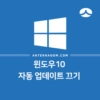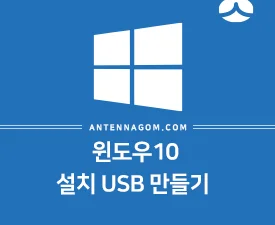윈도우XP, 윈도우7 등 이전 버전의 윈도우에 대한 지원 업데이트가 끊기면서 뉴스에도 나올 정도였는데요. 보안상 취약점이나 기능상 업데이트해야 하는 부분에 있어서는 마이크로소프트에서는 업데이트를 꾸준히 함으로써 해당 부분에 대한 개선을 하도록 권장하고 있습니다. 하지만, 권장할 뿐 강제하는 것은 아니었기 때문에 업데이트가 잘 이뤄지지 않았고 그에 따라 여러 문제가 있었는데요.
윈도우10을 발표하면서 마이크로소프트에서 신경 썼던 부분 중 하나는 바로 자동 업데이트입니다. 일반 사용자의 경우 신경 쓰지 않아도 자동으로 보안 문제나 기능 추가되는 부분에 대해서 컴퓨터 종료 시 또는 로그아웃 시에 또는 컴퓨터를 사용하지 않는 유휴시간에 자동으로 업데이트되는 것이 기본으로 설정되어 있는데요.
한 가지 문제는 이렇다 보니 원하지 않은 때 업데이트가 되면서 바로 컴퓨터를 끄고 나가봐야 한다던가 노트북을 닫고 이동해야 하는데, 업데이트라도 있다면 스트레스가 이만저만이 아닙니다.
그래서 이번 글에서는 윈도우10에서 자동 업데이트를 끄는 방법을 정리해 보려고 합니다.
윈도우10 자동 업데이트 끄기 설정
먼저 윈도우키 를 누른 후 한글로 “서비스”를 입력합니다. 아래와 같은 검색차에 “서비스” 앱을 클릭합니다.
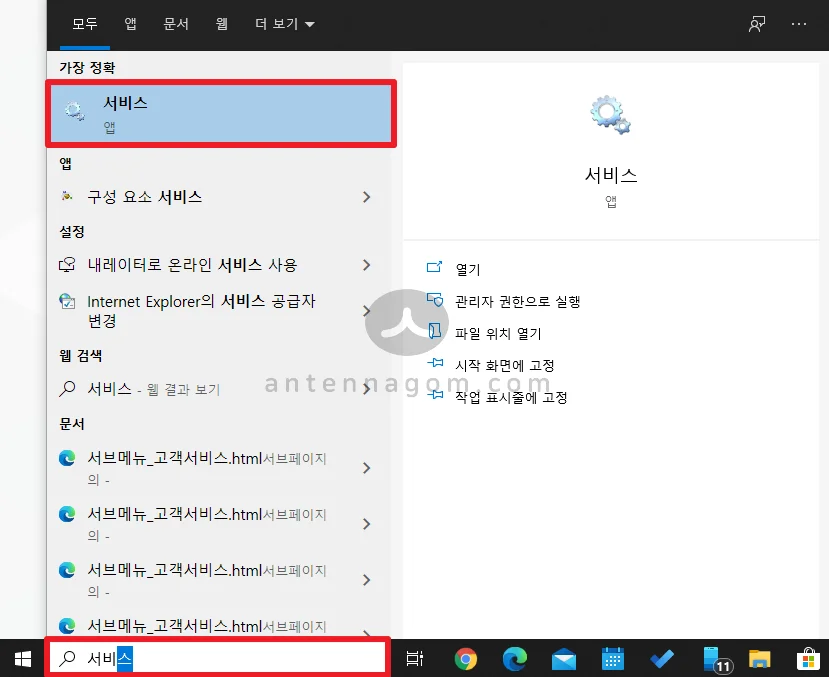
서비스 화면에서 Windows Update 라는 이름의 앱을 찾습니다. 기본 상태가 알파벳 순서로 되어있으므로 쉽게 찾을 수 있습니다.
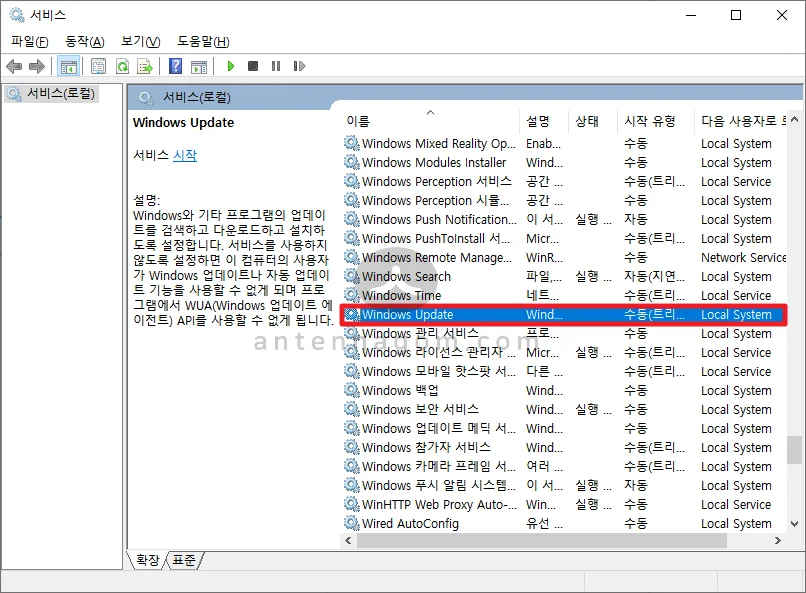
Windows Update 앱에서 오른쪽 버튼을 클릭하면 드롭다운 메뉴를 볼 수 있습니다. “속성”메뉴를 클릭합니다.
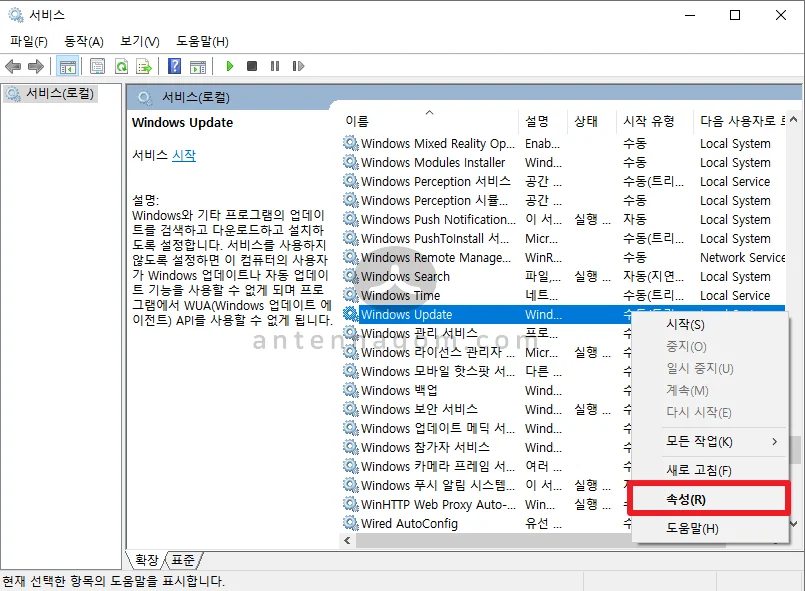
Windows Update 속성에서 시작 유형이 있는데요. “사용 안 함”으로 하게 되면 윈도우10 업데이트가 자동으로 실행되지 않습니다. 만약 다시 윈도우 업데이트를 시작 시에 자동으로 실행하도록 하고 싶다면 이 부분을 수정해 주면 됩니다.
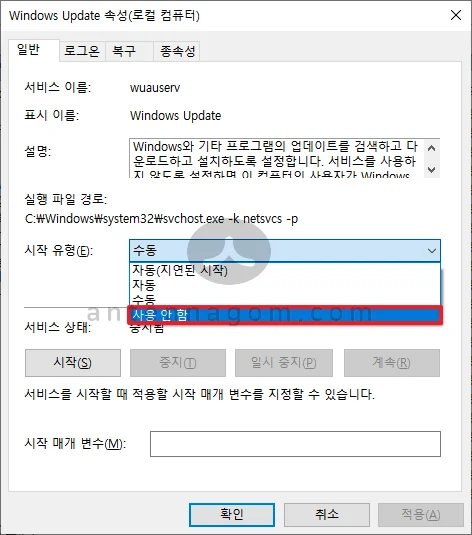
서비스 상태가 실행 중이라면 “중지”를 클릭하여 윈도 10 업데이트를 끕니다. 시작 유형을 사용 안 함으로 하였다면 다음 부팅 시부터는 자동 실행되지 않으므로 그대로 놔두어도 상관없습니다.
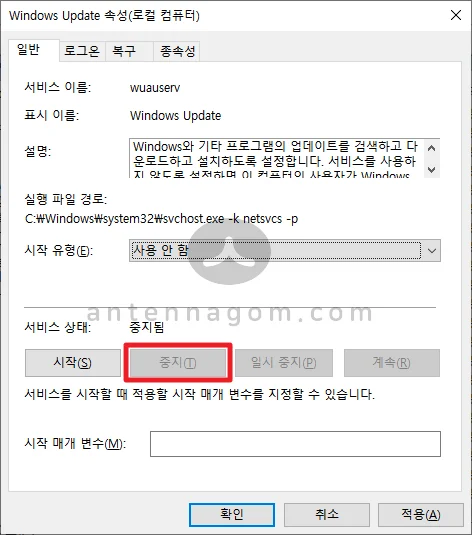
Windows10 자동 업데이트 끈 후에는 업데이트를 가끔 확인해 보세요
윈도우10의 업데이트에는 보안 결함에 대한 수정내역과 일부 기능 개선사항, 드라이버 수정사항등이 자동으로 포함되어 업데이트하게 됩니다. 업데이트를 오래 하지 않을 경우 보안 상의 결함으로 시스템에 악영향이 있을 수 있으므로, 서비스에서 윈도우10 자동 업데이트를 껐다면, 가끔은 제어판에서 Windows 업데이트 부분을 확인하여 새로운 업데이트가 있는지 확인하고 가끔은 업데이트를 해주는 것이 좋겠습니다.
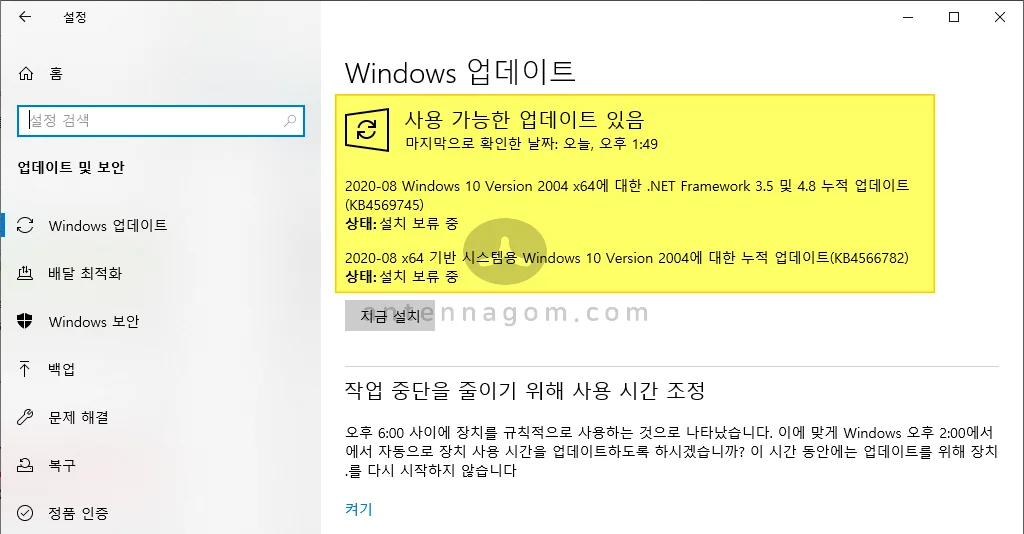
지금까지, 안테나곰이었습니다.